Если у вас накопилось слишком много ненужных писем в ящике своей Яндекс почты на телефоне, то пришло время провести очистку. Пользоваться электронной почтой стало намного удобнее благодаря технологиям мобильных устройств, однако количество писем может быстро накапливаться. В этом руководстве мы расскажем вам, как просто и быстро очистить вашу Яндекс почту на телефоне.
Первым шагом для очистки Яндекс почты на телефоне является открытие приложения Яндекс почты на вашем мобильном устройстве. Введите свои учетные данные и авторизуйтесь. После успешной авторизации вы попадете на главный экран почтового ящика.
Удерживайте палец на письме, которое вы хотите удалить, чтобы выделить его. Поставьте отметку на нем, а затем продолжайте выделять другие письма, которые хотите удалить. Если у вас много писем для удаления, вы можете использовать функцию множественного выделения писем, нажав на значок множественного выделения. Вам будет предоставлен список писем, которые можно отметить для удаления.
После того, как вы выбрали все нужные письма для удаления, перейдите к следующему шагу. Находясь в списке писем, нажмите на значок корзины или на кнопку "Удалить" внизу экрана. Все выбранные вами письма будут перемещены в папку "Удаленные". Для полного удаления писем, перейдите в папку "Удаленные", удерживайте палец на письме и выберите опцию "Окончательное удаление". После этого выбранные письма будут удалены навсегда, освободив пространство в вашем почтовом ящике.
Теперь вы знаете, как просто и быстро очистить вашу Яндекс почту на телефоне. Следуйте этому руководству, чтобы убрать ненужные письма и поддерживать вашу почту в порядке.
Как очистить Яндекс почту на телефоне: шаг за шагом

Если ваша Яндекс почта на телефоне заполнена сообщениями, которые вам больше не нужны, вы можете легко очистить ее, следуя этим шагам:
- Откройте приложение Яндекс почты на своем телефоне.
- Войдите в свою учетную запись, указав логин и пароль.
- На главном экране почты пролистайте список сообщений вниз, чтобы догрузить следующие.
- Если вы хотите удалить отдельные сообщения, просто проведите палец влево по нужному сообщению и нажмите на кнопку "Удалить".
- Если вы хотите удалить все сообщения, проскролльте список до самого верха, чтобы выбрать все сообщения.
- Нажмите на кнопку "Выбрать" (обычно это флажок или иконка).
- Появится возможность выбрать все сообщения или только некоторые. Выберите нужный вариант.
- Нажмите на кнопку "Удалить" или иконку корзины для удаления выбранных сообщений.
- Подтвердите удаление, нажав на кнопку "ОК" или подобную.
После выполнения этих шагов вся ненужная почта будет удалена с вашего телефона.
Помните, что удаленные сообщения могут быть перемещены в папку "Deleted" или "Trash" в вашей учетной записи Яндекс почты, поэтому они могут быть восстановлены позднее, если это потребуется.
Выберите наиболее удобный способ очистки
Яндекс Почта предоставляет несколько способов очистки вашей почты, чтобы вы могли выбрать самый удобный для себя.
1. Удаление по одному письму
Самый простой способ очистки папки с почтой – удалить письма по одному. Просто выберите письмо и нажмите на кнопку удаления. Этот способ подойдет, если у вас небольшое количество ненужных писем или если вы хотите удалить только отдельные письма.
2. Отметить несколько писем
Если у вас много писем, которые нужно удалить, вы можете отметить несколько писем одновременно. Просто выберите нужные письма, удерживая клавишу Ctrl (или Cmd), и нажмите кнопку удаления. Таким образом, вы сможете быстро очистить папку с почтой без необходимости удалять каждое письмо по отдельности.
3. Очистка почтового ящика
Если вы хотите очистить всю папку с почтой или даже весь почтовый ящик, у вас есть возможность выбрать эту опцию. Просто перейдите в настройки Яндекс Почты и найдите раздел "Очистить почту". Там вы можете выбрать, сколько писем вы хотите удалить – все письма в папке или весь почтовый ящик.
Выберите наиболее удобный способ очистки, который соответствует вашим потребностям, и пользуйтесь Яндекс Почтой без перегрузки папок и ненужных писем!
Удалите ненужные письма и вложения
Яндекс.Почта может быстро заполниться ненужными письмами и вложениями, занимая место на вашем телефоне. Чтобы освободить память и сделать почту более организованной, рекомендуется регулярно удалять ненужные письма и вложения.
Прежде всего, откройте папку "Входящие" и просмотрите письма. Выберите те, которые вы хотите удалить, и нажмите на кнопку "Удалить". Если вы хотите удалить все письма в папке, выберите пункт "Выделить все" перед нажатием кнопки "Удалить".
Кроме того, обратите внимание на папку "Вложения". Здесь хранятся все файлы, которые вам когда-либо отправляли на почту или которые вы отправили. Просмотрите содержимое этой папки и удалите все ненужные вложения. Нажмите на файл, чтобы выбрать его, и затем нажмите на кнопку "Удалить".
Не забывайте также о папке "Отправленные". Если вы храните копию отправленных сообщений, просмотрите ее и удалите лишние. Вы можете выбрать несколько писем с помощью флажков и затем нажать на кнопку "Удалить".
После удаления ненужных писем и вложений рекомендуется также очистить папку "Корзина". Эта папка хранит все удаленные сообщения, и они занимают место на вашем телефоне. Чтобы удалить письма из "Корзины", откройте папку и выберите письма для удаления. Затем нажмите на кнопку "Очистить" или "Удалить все".
Важно: перед удалением писем и вложений убедитесь, что они действительно больше не нужны вам или вашим контактам. Постоянно проверяйте папки и очищайте почту от ненужных сообщений, чтобы освободить место на телефоне и сохранить порядок в Яндекс.Почте.
Организуйте папки и архивы для хранения важных сообщений
Чтобы сделать процесс очистки Яндекс почты еще более удобным, рекомендуется создать папки и архивы для хранения важных сообщений. Это позволит вам быстро находить нужные сообщения и облегчит общую навигацию по почтовому ящику.
Один из способов организации сообщений - это создание папок по категориям или темам. Например, вы можете создать папку "Работа", где будете хранить все связанные с работой сообщения, такие как письма от начальства, важные документы и отчеты.
Для создания папок войдите в свою почту, затем найдите в верхней панели ссылку "Папки" и перейдите в раздел "Создать папку". Введите название папки и нажмите "Создать". Теперь у вас появилась новая папка, в которую вы можете перемещать важные сообщения.
Кроме того, вы также можете использовать функцию архивации для сохранения старых сообщений, которые больше не требуют вашего внимания, но вам все же нужно сохранить их для возможного будущего доступа. Чтобы архивировать сообщение, откройте его и нажмите на кнопку "Архивировать".
Архивируемые сообщения будут перемещены в специальную папку "Архив", которая автоматически создается в вашем почтовом ящике. Вы можете в любой момент открыть эту папку и просмотреть или восстановить изначальные сообщения.
Для удобства навигации и поиска вы также можете добавить метки к сообщениям. Метки позволяют группировать сообщения по определенным критериям, например, "Важное", "Личное", "Учеба" и т. д. Для добавления метки к сообщению выберите его и нажмите на соответствующую кнопку в верхней панели.
| Действие | Описание |
|---|---|
| Создание папки | Найти ссылку "Папки" в верхней панели и перейти в раздел "Создать папку". Ввести название папки и нажать "Создать". |
| Архивирование сообщения | Открыть сообщение и нажать на кнопку "Архивировать". |
| Добавление метки | Выбрать сообщение и нажать на соответствующую кнопку в верхней панели. |
Проверьте настройки автоматической очистки
Для проверки настроек автоматической очистки следуйте этим шагам:
| Шаг 1: | Откройте приложение Яндекс почты на своем телефоне и войдите в свою учетную запись. |
| Шаг 2: | Найдите и откройте раздел "Настройки" в меню приложения. |
| Шаг 3: | Прокрутите вниз и найдите раздел "Очистка папки Спам" или "Очистка папки Входящие". |
| Шаг 4: | Убедитесь, что включена опция автоматической очистки и установлена подходящая периодичность (например, каждую неделю или каждый месяц). |
| Шаг 5: | Настройте другие параметры автоматической очистки по вашему усмотрению, например, сохранение важных сообщений или очистка только определенных папок. |
| Шаг 6: | Сохраните изменения и закройте настройки. |
Теперь ваша почта будет автоматически очищаться в соответствии с выбранными настройками. Это поможет вам легче поддерживать порядок в почтовом ящике и сохранять только самые важные сообщения.
Отметьте сообщения как спам и установите фильтры

Для отметки сообщения как спам на телефоне, откройте письмо и нажмите на значок "Три точки" в правом верхнем углу экрана. В открывшемся меню выберите "Отметить как спам". Яндекс почта автоматически пометит данное сообщение как спам, и все последующие письма от того же отправителя или с такими же ключевыми словами также будут отправляться в папку "Спам".
Кроме отметки сообщений как спам, вы также можете установить фильтры для автоматической обработки входящих писем. Фильтры позволяют автоматически перемещать письма в определенные папки, а также выполнять другие действия, например, помечать письма определенным цветом или применять к ним определенные метки.
Для настройки фильтров на телефоне, откройте приложение Яндекс почты и перейдите в настройки (обычно они находятся в правом верхнем углу экрана в виде иконки шестеренки). В настройках выберите пункт "Фильтры почты" или подобный ему, а затем нажмите на кнопку "Добавить фильтр". Здесь вы можете задать условия для фильтра, например, от какого отправителя или с какими ключевыми словами должны приходить письма. После задания условий выберите действия, которые должен выполнять фильтр, например, перемещать письма в определенную папку. После завершения настройки фильтра не забудьте сохранить его.
При правильной настройке фильтров и активной отметке сообщений как спам, вы значительно упростите себе жизнь, избавившись от нежелательной почты и упрощая поиск важных сообщений.
Проверьте свое устройство на наличие вредоносного ПО
Перед приступлением к очистке Яндекс почты на вашем мобильном устройстве важно убедиться, что оно не заражено вредоносным программным обеспечением (ПО). Вредоносное ПО может негативно повлиять на работоспособность вашего устройства и может быть связано с появлением нежелательной почты в вашем Яндекс аккаунте.
Для проверки наличия вредоносного ПО на вашем устройстве вам рекомендуется использовать антивирусное программное обеспечение. Существуют различные антивирусные программы, которые могут помочь вам в этом процессе. Вы можете выбрать ту, которая соответствует вашим потребностям и требованиям.
Как только вы установите антивирусное ПО, запустите полное сканирование вашего устройства. Антивирусная программа просканирует все файлы и приложения на наличие вредоносного ПО. Если в процессе сканирования будет обнаружено вредоносное ПО, следуйте рекомендациям антивирусного ПО для удаления его с вашего устройства.
Регулярная проверка на наличие вредоносного ПО на вашем устройстве поможет вам обнаружить и устранить потенциальные угрозы безопасности, а также создать безопасную и защищенную среду для использования Яндекс почты.